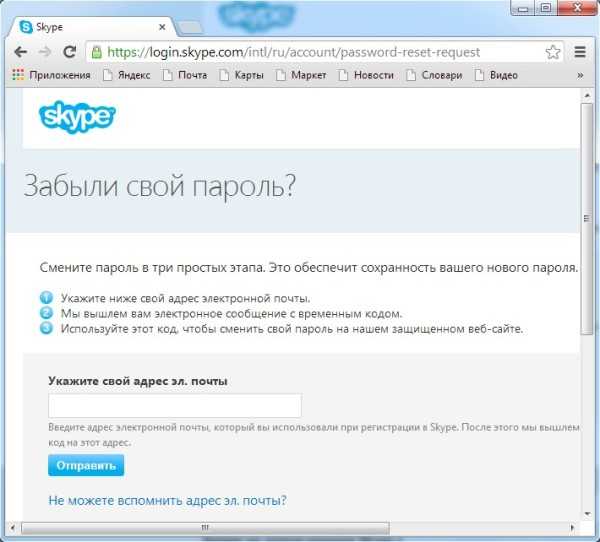Самый точный тест скорости интернета онлайн. Как правильно измерить скорость интернет соединения. Как правильно замерить скорость интернета
Как правильно проверить скорость интернет соединения. Как правильно измерить скорость интернет соединения
«Как измерить скорость Интернета?» Нет, не так. «Как правильно измерить скорость доступа в Интернет?» В этой статье я попытаюсь ответить на этот вопрос. Сразу оговорюсь — идеального способа измерения скорости в Интернете нет. Всё дело в том, что покупая у провайдера доступ в Интернет, Вы фактически получаете канал, ширина которого определена купленным тарифным планом. Обратите внимание что в тарифе указана скорость «До» — До 1 мбит/с, До 10 мбит/с, До 20 мбит/с и т.д. Т.е. провайдер продает Вам не гарантированный доступ в 1, 10 или 20 мегабит до любого узла в Интернете, а канал шириной до 1, 10 или 20 мегабит. Другими словами, если Вы найдете в Интернете узел со свободным каналом и готовый Вам отдавать информацию с максимально возможной скоростью, то Вы можете получить скорость близкую к максимальной по Вашему тарифу. Можете получить, но не факт что получите. Соответственно, купив у оператора связи доступ в Интернет, многие сразу кидается делать замеры скорости. Зачем? Одни это делают просто так, «от нечего делать» с целью занять себя чем-нибудь или развлечься. Другие — из чисто спортивного интереса, чтобы в дальнейшем похвастаться перед друзьями высокой скоростью доступа. Третьим же скорость кажется низкой и они пытаются определить обманывает ли их провайдер или нет. В большинстве этих случаев, целью являются наиболее корректные сведения о скорости доступа. Выполнив измерения, Вы получаете некоторые значения скорости. Но как опять встает вопрос насколько они точны и адекватны ли вообще?
Начнем с самого старого на моей памяти теста скорости Интернет — сайт 2ip.ru С помощью команды tracert смотрим как далеко от нас он находится:
Сайт хостится на площадке в Германии, т.е. трафик убегает в Европу, а значит явно идет по магистральным каналам с немалой нагрузкой, да ещё ограничивается пропускной способностью канала до сервера, предоставляемого хостером. Запускаем тест и смотрим:
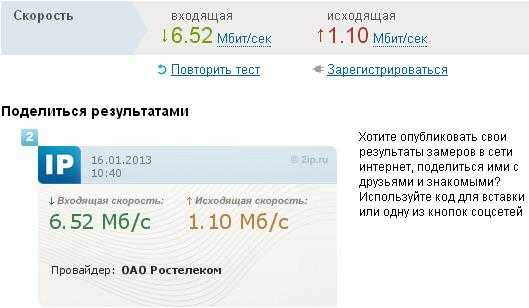
Неплохо, но заявленных 10 мы не получили. Запускаем тест еще раз и получаем примерно тот же результат. — 6,5 мегабит на прием и 1,1-1,2 на отдачу.
Следующий тест ip-ping.ru Смотрим трейс:

Пакеты долго путешествуют по сетям МТС и оканчивает свой путь на сервере хостинг-провайдера Datahouse. Запускаем тест. Первый замер:
Второй замер:
Третий замер:
Результаты мягко говоря неадекватные. Явно перегружен канал выделенный хостером под сервер и адекватных результатов мы не получили.
Следующий тест speed.youip.ru

Трейс не радует — пакеты ходят по разным сетям, пока не оседают на сервере Мастерхоста. Судя по тому, что это платный хостинг — нормальных результатов ждать не стоит. Запускаем тест. Первый замер:
Второй замер:
Результат тоже не впечатляет.
Подведем итог — большинство Интернет-измерялок скорости Интернет-соединения не дают объективной
innovakon.ru
Как правильно измерить скорость интернет соединения
Некоторые абоненты жалуются на низкую скорость интернета. И очень многие из них меряют скорость «на глаз». Но такой субъективной оценки будет недостаточно для разговора с техподдержкой. Поэтому нужно запастись более весомыми аргументами.
Итак, скорость интернет соединения – это объём переданной информации в единицу времени. Измеряется в бит/с с приставками кило, мега, гига. Например 1000 Кбит/с = 1 Мбит/с. (На самом деле 1 Мбит = 1024 Кбит/с, а 1Кбит = 1024 бит. Но в данном случае это не принципиально и можно считать что 1Кбит = 1000 бит, 1 Мбит = 1000 Кбит.) Скорость интернет соединения определяется Вашим тарифным планом. Скорость интернета обещанную провайдером будем называть заявленной скоростью. По усмотрению провайдера она может писаться как в килобитах, так и мегабитах. Например: 1 Мбит/с или 1 000 Кбит/с.
Как правильно мерить скорость.
1. Убедитесь в отсутствии на компьютере вирусов. Они могут использовать Ваш компьютер для спам-рассылок, для заражения других компьютеров или для атак серверов. Всё это может существенно замедлять интернет. Регулярно проверяйте компьютер антивирусом! Наличие установленного антивируса не дает 100% гарантии отсутствия вирусов на компьютере, необходимо периодически запускать антивирус на полную проверку компьютера.
2. Отключите все антивирусы, файерволы, торрент клиенты и вообще все сетевые программы. некоторые антивирусы пытаются активно проверять интернет траффи, что значительно тормозит открытие страниц.
3. Обратите внимание на сетевую активность – правой кнопкой мыши на Подключении по локальной сети – «Состояние». Если число принятых или отправленных пакетов активно увеличивается, у вас либо вирус либо работает какая-нибудь сетевая программа. Проделайте снова пункты 1 и 2.
4. Если у Вас несколько компьютеров выходят в интернет через роутер, отключите все кроме одного. Если соединение настроено на роутере, лучше исключить роутер, а подключаться напрямую с компьютера.
5. Обычно сайты, с которых мы качаем файлы ограничивают скорость, особенно файлообменники. Опираться на такие данные не следует.
Важно: При скачивании файлов браузеры, программы качалки и торрент клиенты обычно показывают скорость не в Битах а в Байтах. Поэтому умножайте на 8 для перевода в Биты. Например: файл закачался со скорость 124Кбайта/с, что соответствует 1000 Кбит/с или 1 Мбиту.
6. Воспользуйтесь torrent для определения скорости. Скачайте торрент файл с большим числом раздающих, но здесь стоит учитывать, что раздающих может быть много, но не все они доступны, а так же раздающие могут раздавать только для своей локальной сети, а во внешнюю не раздавать. Проверьте в Байтах или Битах/с показывает скорость и при необходимости переведите в Биты.
stalar.ru
Как проверить скорость Интернета (на примере Speedtest)? | ТекстоМИР

У любого человека подключенного к глобальной сети (а таких в наше время большинство) рано или поздно возникает вопрос — как проверить скорость Интернета бесплатно? Кто-то хочет протестировать новый тариф своего провайдера – не обманывает ли? Соответствует ли завяленная скорость фактической? Другим необходимо точно измерить скорость Интернет соединения в Мбит/сек для того чтобы принять решение – удовлетворит ли она потребностям семьи при переходе на Wi-Fi или нужно что-нибудь помощнее. Ну а остальных просто волнует вопрос – оставлять ли на ночь торрент качать свежий сериал, успеет ли он скачаться и им нужно знать, как измерить скорость Интернета на своем компьютере. В общем вопрос этот актуальный, а ответом на него будет наша сегодняшняя статья.
Как проверить скорость Интернета с помощью Speedtest
Самое простое и эффективное – проверить скорость Интернета онлайн с помощью сервиса Speedtest. Это абсолютно бесплатно, быстро и точно.
Speedtest (Спидтест) – это авторитетный онлайн сервис проверки скорости Интернета, с возможностью настройки языка, единиц измерения, сервера и пр., а также сохранения и сравнения своих результатов (для зарегистрированных пользователей). Разработчик Спидтеста – компания «Ookla». Сегодня Speedtest, на самом деле, один из лучших измерителей скорости Интернета. Это не реклама, наша редакция сама пользуется Спидтестом и пока довольна.
Как проверить скорость Интернета Speedtest’ом? Легко и просто. Заходим на русскоязычную версию сайта — speedtest.net/ru Вы увидите стильную зеленую картинку измерителя изображающую континенты нашей планеты с обозначением Вашего текущего месторасположения.

На главной странице Speedtest отображается Ваше текущее месторасположение, IP-адрес, провайдер и, самое главное, кнопка «Начать проверку» скорости сети В изображении использован скриншот с сайта speedtest.net/ru
Вы можете кликнуть в любое место карты в нижней части рисунка и затем выбрать любой пункт (яркая белая точка) на увеличенном фрагменте карты в верхней части. При наведении на точку курсором появится список серверов, из которых можно выбрать любой и проверить скорость интернета на нем.
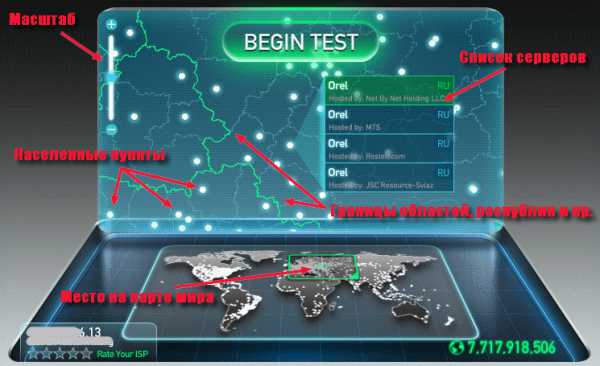
Вы можете выбрать любой доступный сервер для тестирования скорости сети В изображении использован скриншот с сайта speedtest.net/ru
Зеленая окружность с треугольником обозначает Ваше текущее месторасположение с ближайшим сервером. Оно определяется автоматически. Кликнув по треугольнику, можно также выбрать из появившегося списка другой сервер.
Но можно и оставить все как есть. Если Вы хотите просто быстро проверить скорость Интернет соединения – не меняйте настройки по умолчанию.
Обратите внимание, в левом нижнем углу отображается информация с Вашим IP-адресом и названием провайдера. Это может быть полезным. Если щелкнуть левой кнопкой мышки на IP-адресе, он автоматически скопируется в буфер обмена.
В противоположном правом углу отображается постоянно меняющееся количество проверок скорости Интернета на сегодня. Десяток миллионов проверок… немало! Уже это говорит об авторитетности сервиса.
И, самое главное, в верхней части имеется большая зеленая кнопка «Начать проверку». По ней и кликаем. При этом желательно отключить все программы использующие сеть, и не переключать вкладку с тестом.
Расшифровка результатов проверки скорости Интернета Спидтестом
Итак, Вы нажимаете кнопку, и сервис начнет тестирование скорости Интернет – соединения. Придется подождать пару минут. Наконец появится информационное окошко с результатами проверки скорости Интернет соединения.
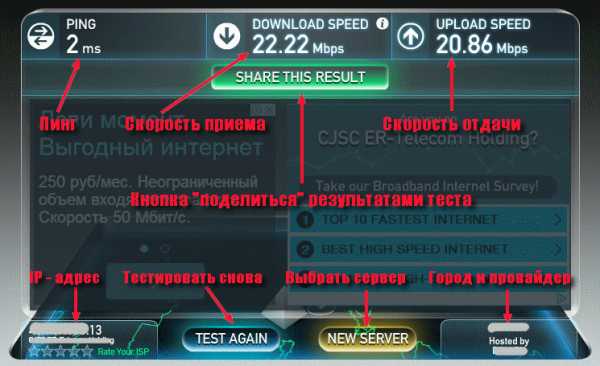
Результаты проверки скорости сети Speedtest’ом: пинг, скорость приема и передачи В изображении использован скриншот с сайта speedtest.net/ru
Расшифруем эти данные:
- ping (пинг) – это период времени, за который информация (сетевой пакет данных) от Вашего компьютера добирается до сервера и возвращается к вам обратно. Пинг измеряется в тысячных долях секунды — миллисекундах (ms, мс). Чем он меньше – тем лучше;
- скорость получения – то есть скорость загрузки, в Мбит/с;
- скорость передачи – скорость отдачи, пересылки данных с Вашего компьютера на другой компьютер. Измеряется также в Мбит/с. Естественно, чем выше скорость передачи и скорость получения, тем лучше.
Кроме того здесь есть кнопка «Поделиться результатом» (в Твиттер, Фейсбук или просто скопировать ссылку на страничку результата) проверки скорости Интернета.
Дополнительно можно протестировать качество Вашего Интернет-соединения. Для этого предназначен еще один сервис данной компании — Pingtest. Мы еще расскажем о нем и проверке пинга более подробно в следующей статье.
А пока используйте Спидтест для контроля и проверки скорости Вашего Интернет соединения. И при существенном расхождении с заявленной скоростью тарифа смело обращайтесь к провайдеру с требованием исправить проблему и обеспечить Вас обещанной скоростью.
Не забывайте и о других возможностях ускорения Интернета, например путем ускорения браузера Mozilla Firefox.
Удачи и быстрого Интернета!
www.textomir.ru
Текущая скорость. Как правильно измерить скорость интернет соединения
При подозрении, что скорость интернета ниже, чем та, которая заявлена в тарифе провайдера, или в других случаях, любой пользователь может самостоятельно проверить это. Существует целый ряд сервисов, предназначенных для проверки скорости доступа в интернет, и в этой статье речь пойдет о некоторых из них. Кроме этого, скорость интернета можно приблизительно определить и без этих сервисов, а например, с помощью торрента.
Стоит отметить, что как правило, скорость Интернета бывает несколько ниже той, что заявлена провайдером и тому есть целый ряд причин, прочесть о которых можно в статье:
Проверка входящей и исходящей скорости на speedtest.net
Пожалуй, один из самых популярных способов для проверки скорости соединения - сервис speedtest.net. При заходе на этот сайт, на странице вы увидите простое окно с кнопкой «Начать проверку» или «Begin test». По нажатию этой кнопки, вы сможете наблюдать процесс анализа скорости отправки и загрузки данных (Стоит отметить, что провайдеры, указывая скорость по тарифу, как правило, имеют в виду скорость именно загрузки данных из интернета или Download speed - т.е. ту скорость, с которой Вы можете скачивать что-либо из интернета. Скорость отправки может отличаться в меньшую сторону и в большинстве случаев это не страшно).
Кроме этого, прежде чем приступать непосредственно к проверке скорости на speedtest.net, Вы можете выбрать на карте сервер, который будет использоваться - как правило, если Вы выбираете сервер, который находится ближе к вам или обслуживается тем же провайдером, что и Вы, в результате получается более высокая и близкая к заявленной скорость.
Стоит отметить, что если при проверке Вы подключены к сети по Wi-Fi с использованием роутера, то, скорее всего, скорость окажется ниже той, которая бы получилась при прямом подключении (кабель подключается напрямую к сетевой карте компьютера).
Сервисы 2ip.ru
На сайте 2ip.ru Вы сможете найти множество различных сервисов, так или иначе связанных с интернетом. В том числе и возможность узнать его скорость. Для этого на главной странице сайта на вкладке «Тесты» выберите «Скорость интернет соединения», укажите единицы измерения - по умолчанию стоят Кбит/сек, но, в большинстве случаев, удобнее использовать значение Мбит/сек, т.к. именно в мегабитах в секунду указывают скорость интернет-провайдеры. Нажимаем «тестировать» и ждем результатов.

Проверка скорости с помощью торрента
Еще один способ более или менее достоверно узнать, какова максимальная возможная скорость скачивания файлов из интернета - воспользоваться торрентом. Вы можете прочитать, что такое торрент и как им пользоваться по .
Итак, для того, чтобы узнать скорость скачивания, найдите на торрент трекере какой-либо файл, имеющий значительное число раздающих (1000 и больше - лучше всего) и не слишком большое количество личеров (скачивающих). Поставьте его на загрузку. При этом не забудьте отключить загрузку всех остальных файлов в Вашем торрент-клиенте. Ожидайте, пока скорость не поднимется до своего максимального порога, что произойдет не сразу, а через 2-5 минут. Это и есть приблизительная скорость, с которой вы можете скачивать что-либо из интернета. Обычно она оказывается близкой к скорости, заявленной провайдером.
Тут важно отметить: в торрент-клиентах скорость отображается в килобайтах и мегабайтах в секунду, а не в мегабитах и килобитах. Т.е. если торрент-клиент показывает 1 МБ/сек, то скорость загрузки в мегабитах составляет 8 Мбит/сек.
Существует также множество других сервисов для проверки скорости интернет соединения, но, думаю, любому пользователю вполне будет достаточно тех, что перечислены в этой статье.
«Как измерить скорость Интернета?» Нет, не так. «Как правильно измерить скорость доступа в Интернет?» В этой статье я попытаюсь ответить на этот вопрос. Сразу оговорюсь — идеального способа измерения скорости в Интернете нет. Всё дело в том, что покупая у провайдера доступ в Интернет, Вы фактически получаете канал, ширина которого определена купленным тарифным планом. Обратите внимание что в тарифе указана скорость «До» — До 1 мбит/с, До 10 мбит/с, До 20 мбит/с и т.д. Т.е. провайдер продает Вам не гарантированный доступ в 1, 10 или 20 мегабит до любого узла в Интернете, а канал шириной до 1, 10 или 20 мегабит. Другими словами, если Вы найдете в Интернете узел со свободным каналом и готовый Вам отдавать информацию с максимально возможной скоростью, то Вы можете получить скорость близкую к максимальной по Вашему тарифу. Можете получить, но не факт что получите. Соответственно, купив у оператора связи доступ в Интернет, многие сразу кидается делать замеры скорости. Зачем? Одни это делают просто так, «от нечего делать» с целью занять себя чем-нибудь или развлечься. Другие — из чисто спортивного интереса, чтобы в дальнейшем похвастаться перед друзьями высокой скоростью доступа. Третьим же скорость кажется низкой и они пытаются определить обманывает ли их провайдер или нет. В большинстве этих случаев, целью являются наиболее корректные сведения о скорости доступа. Выполнив измерения, Вы получаете некоторые значения скорости. Но как опять встает вопрос насколько они точны и адекватны ли вообще?
При измерении скорости стоит иметь ввиду следующие факты: 1. Ни один доступный на текущий момент онлайн-тест скорости в Интернете не дает точных значений скорости. Идеальных условий не бывает и порой погрешность измерений порой бывает не просто велика, она делает измерения полностью не соответствующими действительности. 2. Самый правильный с технологической точки зрения тест — это ставить на тестовых узлах программу iPerf и гонять между ними трафик. Этот тест дает наиболее правильные значения, но к сожалению реализуется сложнее, а значит в качестве экспресс-теста не подходит. 3. Измерение скорости в пределах сети провайдера как правило показывает скорость большую чем указана в тарифе. Во внешнюю сеть скорость будет ниже. Это обусловлено особенностями организации биллинга провайдера. Тем более что сам оператор связи в этом заинтересован, так как это способствует развитию внутренней сети за счет файлообмена между абонентами. 4. Желательно чтобы количество промежуточных узлов между тестовыми точками было как можно меньше. Каждая промежуточная точка может в разы снизить скорость из-за возможных проблем на каналах связи или из-за перегрузки промежуточных маршрутизаторов. Я предлагаю Вам свой способ измерения скорости доступа в Интернет, позволяющий на мой взгляд получить более-менее адекватные значения используя лишь доступные для любого пользователя средства. Для теста я буду использовать FTTB-канал с тарифом до 10 Мбит/с.Но сначала, для чистоты эксперимента, проведем тестирование ещё на нескольких популярных измерялках — 2ip.ru , ip-ping.ru и speed.youip.ru .
Начнем с самого старого на моей памяти теста скорости Интернет — сайт 2ip.ru С помощью команды tracert смотрим как далеко от нас он находится:
Сайт хостится на площадке в Германии, т.е. трафик убегает в Европу, а значит явно идет по магистральным каналам с немалой нагрузкой, да ещё ограничивается пропускной способностью канала до сервера, предоставляемого хостером. Запускаем тест и смотрим:
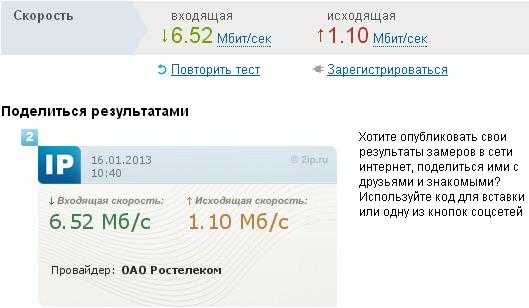
Неплохо, но заявленных 10 мы не получили. З
droidd.ru
Замер скорости интернет соединения онлайн. Как правильно измерить скорость интернет соединения
Когда компьютер при выходе в Интернет работает не так быстро как хотелось бы, а некоторые окна и страницы открываются слишком долго, возникает сомнение, соответствует ли реальная скорость интернета заявленной вашим провайдером. Чтобы точно знать, что причина в скорости интернета, а не в работе программного обеспечения или в технических возможностях самого компьютера можно легко и быстро измерить этот показатель с помощью инструмента Яндекс Интернетометр .
С помощью Яндекс.Интернетометр измерить скорость Интернета сможет даже неопытный пользователь компьютера.
Достаточно перейти по ссылке на страницу https://yandex.ru/internet/ и нажать большую желтую кнопку «измерить ». В результате через несколько секунд вы получите два измеренных параметра интернетометра от Яндекс:
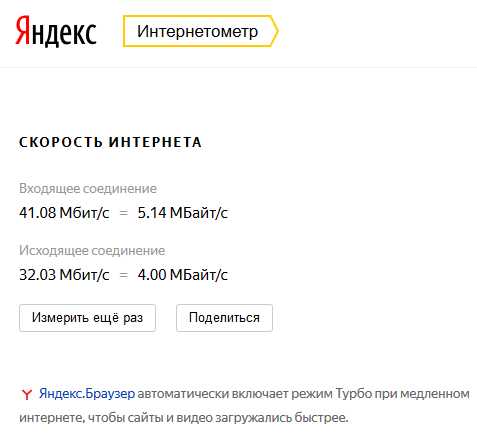
Что нужно знать о скорости Интернета
Пункт 1.Скорость входящего соединения влияет на то, как быстро открываются вкладки различных интернет-ресурсов и скачиваются файлы.
Пункт 2.Высокая скорость исходящего соединения позволяет быстро отправлять объемную информацию по электронной почте, закачивать файлы на облако и другие сторонние ресурсы, вести качественные аудио и видео трансляции.
Пункт 3.При использовании Яндекс браузера при медленном интернете есть режим турбо, который включается автоматически, что позволяет открывать интернет страницы быстрее.
Пункт 4.Провайдер обычно заявляет входящую скорость, а исходящая прописывается в контракте чаще всего мелкими цифрами, т. к. она значительно ниже входящей. Если при неоднократном измерении скорости в Yandex.Internetometer показатели оказываются значительно ниже, прописных в контракте, можете смело жаловаться поставщику услуг и требовать предоставления скорости интернета надлежащего качества.
Если вам легче воспринимать информацию по видео:
Крупнейший аналог Интернетометра
Еще один ресурс, который является одним из самых популярных для измерения скорости интернета www.speedtest.net/ru/ , является альтернативой Яндекс.Интернетометр. Но благодаря частому использованию этого сайта потребителями интернет-услуг, некоторые провайдеры хитрят, делают ресурс приоритетным и при связи с ним скорость оказывается неожиданно высокой, чего нет при соединении с другими источниками. Поэтому важно проверить скорость сразу на нескольких предназначенных для этого сайтах, чтобы получить корректный результат.

Важно обратить внимание, в каких единицах вы получили измеренные показатели, и в каких скорость интернета прописана в контракте. Бит в 8 раз меньше байта. Приставка мега означает 10 в 6-й степени, приставка кило 10 в 3-й степени.
Значение показателя Ping в онлайн играх
Если вы используете не Интернетометр Яндекс, а Speedtest, там есть такой показатель, как Ping . Важен он в первую очередь для любителей компьютерных игр. При запуске сетевой программы, информация от одного компьютера к другому передается небольшими порциями, пакетами. Время, за которое пакет информации дойдет до другого компьютера и передаст ответ на ваш, называется Ping. Его показатели, в отличие от скорости интернета, должны быть низкими.
Чем ниже, Ping тем быстрее доходит информация в сетевой программе. Если этот показатель слишком высокий, персонажи игры будут «подтормаживать», двигаться через некоторое время после нажатия кнопок игроком, могут возникать ошибки и сбои в игре.
Заключение
- Скорость интернета измерить с Яндекс Интернетометр просто, для этого не надо о
tarifan.ru
Самый точный тест скорости интернета онлайн. Как правильно измерить скорость интернет соединения
Проводите ли Вы проверку скорости интернета? Или не обращаете внимания на этот показатель? А ведь именно за качественное и быстрое интернет соединение мы и платим деньги. Тест скорости интернета поможет Вам узнать насколько честен провайдер и не переплачиваете ли Вы за услуги.
Общая информация про скорость интернет соединения
Входящая скорость (Download) покажет Вам насколько бысто Вы сможете скачивать данные (файлы, музыку, фильмы и т.д.) из интернета. Результат указан в Mbps (Мегабит в секунду)
Исходящая скорость (Upload) покажет Вам насколько быстро Вы можете закачивать данные (файлы, музыку, фильмы и т.д.) в интернет. Результат указан в Mbps (Мегабит в секунду)
IP адрес (IP adress) - это адрес, который обычно присваивается Вашему компьютеру для получения доступа к ресурсам внутри локальной сети вашего провайдера.
Примечание : . Это необходимо знать, например, для организации xml-поиска на Яндексе. Там указывается АйПи IP адрес вашего сервера, с которого идут запросы на поиск.
Скорость интернета - это максимальное количество данных, принятых или переданных компьютером из сети или в сеть за единицу времени.
Скорость передачи данных исчисляется в килобитах или мегабитах за секунду. Один байт равен 8 битам и, следовательно, при скорости интернет соединения равной 100Мб, за одну секунду компьютер принимает или передает не более 12,5 Мб данных (100Мб/8 бит). Таким образом, если Вам нужно скачать файл размером 1,5 Гб, то для этого понадобится 2 минуты. Данный пример показывает идеальный вариант. На самом деле все гораздо сложнее.
На темп интернет-соединения влияют следующие факторы:
- Тарифный план, установленный провайдером.
- Технологии канала передачи данных.
- Загруженность сети другими пользователями.
- Скорость загрузки сайтов.
- Скорость сервера.
- Настройки и скорость роутера.
- Антивирусы и брандмауэры, работающие в фоновом режиме.
- Программы и приложения, которые запущены на компьютере.
- Настройки компьютера и операционной системы.
Два параметра скорости интернета:
- Приема данных
- Передачи данных
Соотношение этих параметров важно и при определении скорости Интернета, и при оценке качества соединения.
Сейчас смена интернет провайдера не составляет труда. Ведь можно выбрать честного поставщика услуг, у которого заявленная скорость соответствует действительности. Для этого следует проверить скорость интернета.
Измерить скорость приема и передачи «на глазок» практически невозможно. Для этого есть сайты, которые разрешают измерить скорость интернета. О некоторых из них мы расскажем в этой статье.
Как повысить точность проверки интернет соединения
Для получения точного результата спидтеста скорости интернета , необходимо выполнить представленные ниже пункты. Если точные результаты Вам не нужны и достаточно примерных данных, то можно данный пункт проигнорировать.
Итак, для более точной проверки:
- Подключите сетевой кабель в разъем сетевого адаптера, то есть напрямую.
- Закройте все запущенные программы, за исключением браузера.
- Остановите все программы, работающие в фоновом режиме, за исключением выбранных для теста скорости интернета онлайн.
- Отключите антивирус пока будете замерять скорость интернета.
- Запустите диспетчер задач, откройте вкладку «Сеть». Убедитесь что она не загружена. Процесс использования сети не должен превышать одного процента. Если данный показатель выше, то можно перезагрузить компьютер.
Speedtest net проверка
Спид тест net сервис - один из наиболее известных сайтов измерителя скорости интернета Ростелеком, он отличается стильным дизайном и простым интерфейсом. С его помощью можно определить входящую и исходящую скорость соединения, ускорение интернет компьютера Для измерения скорости интернета нужно нажать кнопку «Начать проверку». Результат будет известен менее, чем за одну минуту. Погрешности замера на данном сайте минимальны. И это его существенный плюс. Рекомендуем!
Выглядит сайт следующим образом:
После того, как проверка будет завершена, Вы увидите три показателя, отражающих всю необходимую информацию.
Первый «Ping» показывает время передачи сетевых пакетов. Чем меньше это число, тем лучше качество интернет соединения. В идеале оно не должно превышать 100 мс.
Второе число отвечает за скорость получения данных. Именно эта цифра отражается в договоре с провайдером и, следовательно, за нее Вы и совершаете оплату.
Треть
innovakon.ru
Какая у меня скорость интернета сейчас. Как правильно измерить скорость интернет соединения
При подозрении, что скорость интернета ниже, чем та, которая заявлена в тарифе провайдера, или в других случаях, любой пользователь может самостоятельно проверить это. Существует целый ряд сервисов, предназначенных для проверки скорости доступа в интернет, и в этой статье речь пойдет о некоторых из них. Кроме этого, скорость интернета можно приблизительно определить и без этих сервисов, а например, с помощью торрента.
Стоит отметить, что как правило, скорость Интернета бывает несколько ниже той, что заявлена провайдером и тому есть целый ряд причин, прочесть о которых можно в статье:
Проверка входящей и исходящей скорости на speedtest.net
Пожалуй, один из самых популярных способов для проверки скорости соединения - сервис speedtest.net. При заходе на этот сайт, на странице вы увидите простое окно с кнопкой «Начать проверку» или «Begin test». По нажатию этой кнопки, вы сможете наблюдать процесс анализа скорости отправки и загрузки данных (Стоит отметить, что провайдеры, указывая скорость по тарифу, как правило, имеют в виду скорость именно загрузки данных из интернета или Download speed - т.е. ту скорость, с которой Вы можете скачивать что-либо из интернета. Скорость отправки может отличаться в меньшую сторону и в большинстве случаев это не страшно).
Кроме этого, прежде чем приступать непосредственно к проверке скорости на speedtest.net, Вы можете выбрать на карте сервер, который будет использоваться - как правило, если Вы выбираете сервер, который находится ближе к вам или обслуживается тем же провайдером, что и Вы, в результате получается более высокая и близкая к заявленной скорость.
Стоит отметить, что если при проверке Вы подключены к сети по Wi-Fi с использованием роутера, то, скорее всего, скорость окажется ниже той, которая бы получилась при прямом подключении (кабель подключается напрямую к сетевой карте компьютера).
Сервисы 2ip.ru
На сайте 2ip.ru Вы сможете найти множество различных сервисов, так или иначе связанных с интернетом. В том числе и возможность узнать его скорость. Для этого на главной странице сайта на вкладке «Тесты» выберите «Скорость интернет соединения», укажите единицы измерения - по умолчанию стоят Кбит/сек, но, в большинстве случаев, удобнее использовать значение Мбит/сек, т.к. именно в мегабитах в секунду указывают скорость интернет-провайдеры. Нажимаем «тестировать» и ждем результатов.
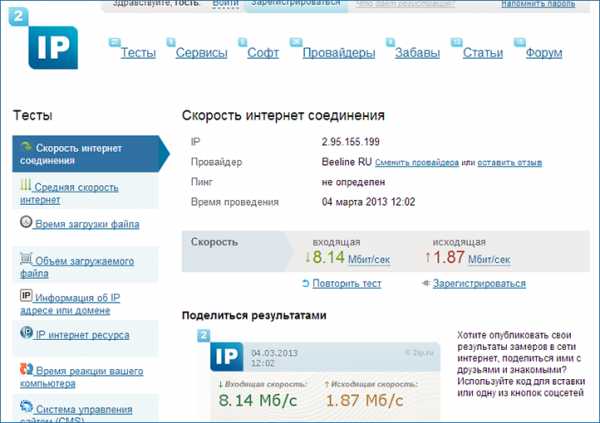
Проверка скорости с помощью торрента
Еще один способ более или менее достоверно узнать, какова максимальная возможная скорость скачивания файлов из интернета - воспользоваться торрентом. Вы можете прочитать, что такое торрент и как им пользоваться по .
Итак, для того, чтобы узнать скорость скачивания, найдите на торрент трекере какой-либо файл, имеющий значительное число раздающих (1000 и больше - лучше всего) и не слишком большое количество личеров (скачивающих). Поставьте его на загрузку. При этом не забудьте отключить загрузку всех остальных файлов в Вашем торрент-клиенте. Ожидайте, пока скорость не поднимется до своего максимального порога, что произойдет не сразу, а через 2-5 минут. Это и есть приблизительная скорость, с которой вы можете скачивать что-либо из интернета. Обычно она оказывается близкой к скорости, заявленной провайдером.
Тут важно отметить: в торрент-клиентах скорость отображается в килобайтах и мегабайтах в секунду, а не в мегабитах и килобитах. Т.е. если торрент-клиент показывает 1 МБ/сек, то скорость загрузки в мегабитах составляет 8 Мбит/сек.
Существует также множество других сервисов для проверки скорости интернет соединения, но, думаю, любому пользователю вполне будет достаточно тех, что перечислены в этой статье.
«Как измерить скорость Интернета?» Нет, не так. «Как правильно измерить скорость доступа в Интернет?» В этой статье я попытаюсь ответить на этот вопрос. Сразу оговорюсь — идеального способа измерения скорости в Интернете нет. Всё дело в том, что покупая у провайдера доступ в Интернет, Вы фактически получаете канал, ширина которого определена купленным тарифным планом. Обратите внимание что в тарифе указана скорость «До» — До 1 мбит/с, До 10 мбит/с, До 20 мбит/с и т.д. Т.е. провайдер продает Вам не гарантированный доступ в 1, 10 или 20 мегабит до любого узла в Интернете, а канал шириной до 1, 10 или 20 мегабит. Другими словами, если Вы найдете в Интернете узел со свободным каналом и готовый Вам отдавать информацию с максимально возможной скоростью, то Вы можете получить скорость близкую к максимальной по Вашему тарифу. Можете получить, но не факт что получите. Соответственно, купив у оператора связи доступ в Интерне
innovakon.ru
- Postgresql установить

- Path что это
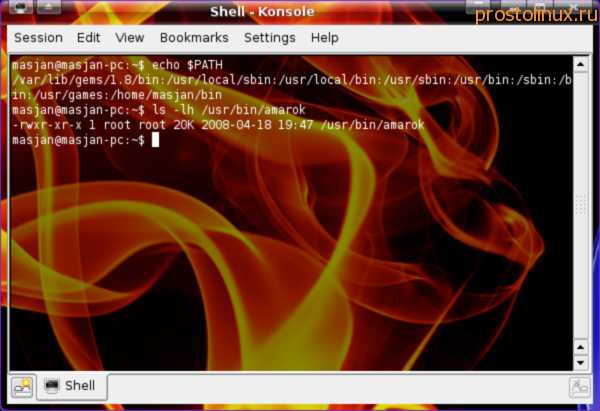
- Сервер терминалов 1с

- Резко начал тормозить комп

- Как пользоваться total commander
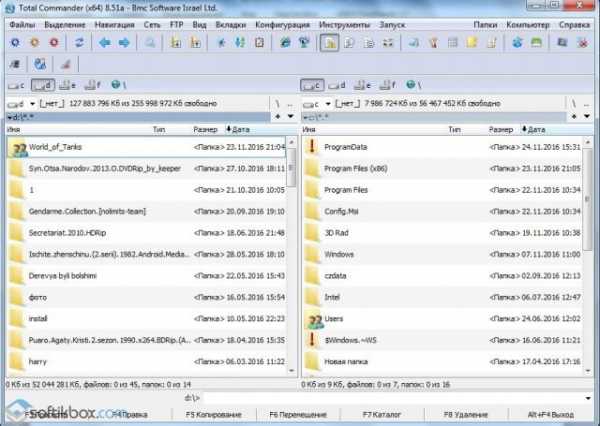
- Почему медленно работает компьютер windows 7

- Быстрые клавиши выделить все

- Как в компьютере восстановить удаленные файлы

- Компьютерное железо для чайников

- Отключить автоматическое обновление
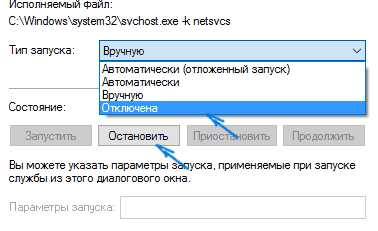
- Как вспомнить пароль в скайпе